
AppleのiCloudドライブ 通常、iPhoneまたはiPadのバックグラウンドで動作します。 iOS 9は、iCloudをよりアクセスしやすく便利にし、iCloudドライブに保存されているすべてのファイルを閲覧、表示、管理できる新しいiCloudドライブアプリを提供します。
通常、MacのFinderでiCloudドライブにアクセスするには、 iCloud for Windows 、または いcぉうd。こm 。 iPhoneまたはiPadでも同じ方法でiCloudファイルにアクセスできるようになりました。
iCloudドライブを有効にする
関連: iCloudドライブとiCloudフォトライブラリの使用について知っておくべきことすべて
iOS 9 for iPhoneおよびiPadには、Dropbox、Googleドライブ、Microsoft OneDrive、またはその他のクラウドストレージサービスに保存されているファイルと同じようにファイルを閲覧するために使用できる「iCloudドライブ」アプリが含まれています。
しかしながら、 これは、含まれている他のすべてのiOSアプリとは異なります 。通常は非表示になっているため、表示する前に設定アプリから有効にする必要があります。 (いいえ、何らかの理由でこの方法で他の含まれているアプリを無効にすることはまだできません。これはiCloudドライブ専用です。)
これを行うには、iPhoneまたはiPadで設定アプリを開き、「iCloud」カテゴリをタップして、「iCloudドライブ」をタップします。 「ホーム画面に表示」オプションを有効にします。 iCloudドライブアイコンがホーム画面に表示され、他のアプリと同じようにこのアプリを起動できます。
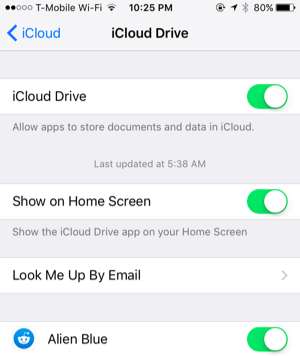
ファイルの表示と管理
Dropboxなどを使用したことがある場合は、iCloudDriveアプリをすぐに使用できます。 Mac OS X、Windows、またはWebでiCloudドライブを使用したことがある場合も、すぐに使用できます。
ファイルをタップして表示し、移動、削除、または共有します。 「選択」をタップして一度に複数のファイルを選択し、「削除」または「移動」ボタンを使用してファイルを削除したり、他のフォルダーに移動したりすることもできます。これらのファイルを他のアプリと共有したり、印刷したり、AirDropを介して他の人に送信したり、その他のアクションを実行したりできる[共有]ボタンもあります。 システム共有シートの使用 。画面の上部からプルダウンして、ファイルを日付、名前、またはタグで並べ替えたり、ビューを変更したりします。
画面の下部に、iCloudで利用可能な残りのストレージ容量も表示されます。
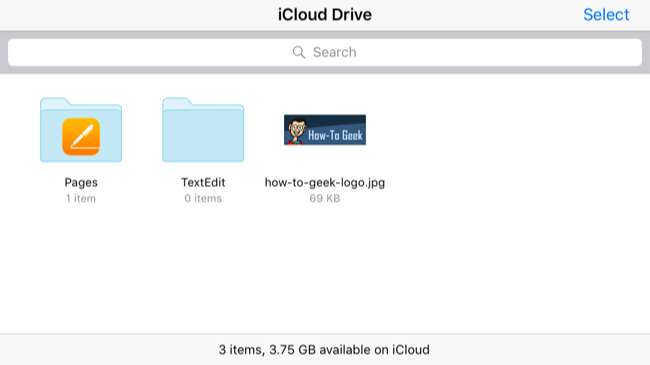
ファイルの編集
iCloudドライブ内から実際にファイルを編集することはできません。ファイルを編集するには、iCloudドライブでファイルを開き、[共有]ボタンをタップしてから、ファイルのエクスポート先のアプリをタップすることができます。ただし、これはこれらのファイルを通常開くことと同じではなく、別のコピーが作成される可能性があります。
関連するアプリでファイルを実際に編集するには、最初にそのアプリをロードすることをお勧めします。たとえば、iCloudドライブアプリを開いてPagesフォルダをタップし、ドキュメントをタップしてPagesアプリで編集することはできません。これにより、iCloudドライブアプリの表示専用モードになります。 Pagesアプリを開いて、その中からドキュメントを開く必要があります。
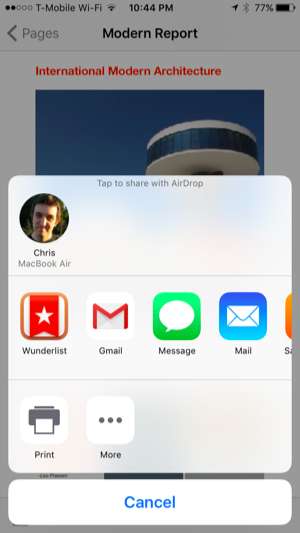
不足しているもの
関連: 削除されたファイル、連絡先、カレンダー、写真をiCloudから復元する方法
AppleのiCloudドライブアプリはシンプルです。 Googleドライブアプリでは、関連するGoogleドキュメントアプリでドキュメントを開くことができるように、ページ、Numbers、基調講演で編集するためにドキュメントを直接開くこともできません。
ただし、このアプリは、すべてのiCloudドライブファイルを1か所で表示、管理し、他のアプリやユーザーと共有するための中央の場所を提供します。ただし、Appleは、他のクラウドストレージサービスに匹敵するまでにはまだ長い道のりがあります。例えば、 削除されたファイルを復元するには、iCloudWebサイトにアクセスする必要があります 。
これにより、iOSの穴が埋められます。以前は、iPhoneまたはiPadでiCloudドライブの概要を取得するには、サードパーティのアプリが必要でした。必要に応じて、オペレーティングシステムに統合されました。
画像クレジット: FlickrのEduardoWoo






